原标题:"路由器修改wifi密码后笔记本连不上wifi解决办法"的相关教程资料分享。- 【WiFi之家网】编辑整理。

修改wifi密码后电脑不能上网了怎么办?登录到路由器的设置页面,把wifi密码给修改了;但是,修改wifi密码后,我的笔记本电脑就连接不上wifi了,请问应该如何解决?
笔记本电脑会自动保存已连接wifi的密码,之后再次连接这个wifi时,笔记本电脑会自动使用保存的wifi密码进行连接。如果只修改了wifi密码,wifi名称没有修改;这时候笔记本电脑还是会使用之前的wifi密码进行连接,自然会出现连接不上的问题。
这个问题的解决办法是,删除笔记本电脑上保存的wifi记录,然后重新搜索wifi信号并进行连接,然后输入新的wifi密码,就可以连接上了。
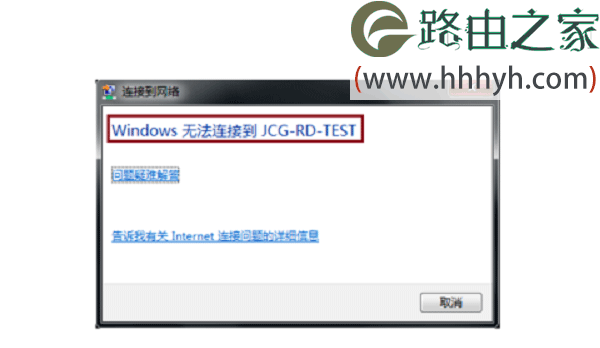
一、打开网络和共享中心
点击屏幕中的“网络”图标,然后鼠标右键,选择“属性”,也是可以打开 网络和共享中心的
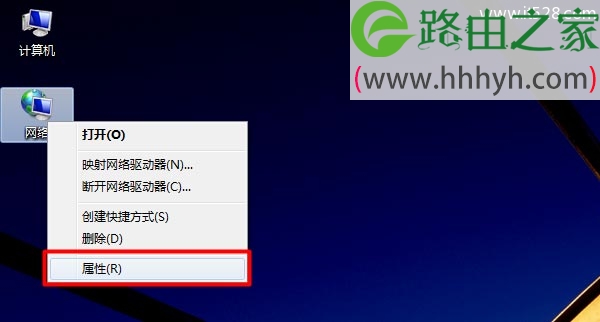
二、打开“管理无线网络”选项
在网络和共享中心页面,点击左上方的“管理无线网络”选项,如下图所示
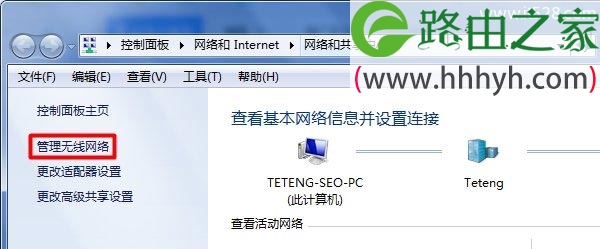
三、删除wifi热点记录
在“管理无线网络”页面中,找到需要删除的wifi热点名称,然后鼠标右击,选择“删除网络”
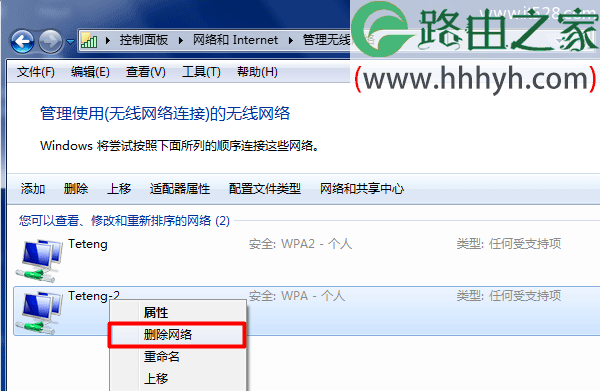
在弹出的对话框中,点击“是”,如下图所示:

重要说明:
(1)、如果是修改wifi密码后,手机、笔记本电脑可以连接到路由器wifi信号,但是连接后无法上网;台式机用网线连接路由器后也无法上网。
(2)、这种情况,多半是修改wifi密码的时候,操作失误,把路由器中的宽带密码给修改了,导致无法上网。wifi密码需要在“无线设置”选项下进行修改。
(3)、解决办法是重新登录到路由器设置页面,把宽带密码填写正确。
以上就是关于“路由器修改wifi密码后笔记本连不上wifi解决办法”的教程!
原创文章,作者:路由器,如若转载,请注明出处:https://www.224m.com/73162.html

